Reputasi berbagai distribusi sistem operasi Linux berbicara sendiri. Lingkungan sistem operasi utama ini tetap aman, sumber terbuka, terbuka untuk pembaruan perangkat lunak yang sering, dan dianut oleh komunitas pengguna yang berkembang dan dukungan pengembang.
Namun, atribut dan garis OS Linux ini tidak menjamin status antipeluru. Terkadang Anda tidak memiliki kendali atas apa yang terjadi atau apa yang akan terjadi pada sistem file OS Linux Anda.
Sistem file Linux cenderung rusak atau rusak karena keadaan yang tidak dapat dihindari seperti penghapusan media yang tidak aman atau drive yang menghosting OS Linux, sistem mogok seketika, dan kehilangan daya yang tidak terduga.
Cara Memperbaiki Sistem File Ubuntu
Saat menjadi korban kerusakan sistem file atau kerusakan pada sistem Linux, insting pertama pengguna biasanya menginstal salinan baru dari sistem operasi.
Ketidaknyamanan dari pendekatan ini adalah Anda dapat menghabiskan waktu berjam-jam untuk mencadangkan data dan menginstal ulang OS Linux ketika solusi cepat dapat dilakukan tepat di depan terminal. Ubuntu dilengkapi dengan alat berbasis terminal yang dapat dengan cepat memperbaiki/memperbaiki sistem file yang rusak/rusak.
Alat yang paling ideal untuk pekerjaan ini adalah utilitas fsck (pemeriksaan konsistensi sistem file). Namun, menggunakan fsck perintah pada sistem file yang terpasang sangat tidak disarankan karena dapat mengakibatkan kerusakan tambahan pada file tersebut.
Oleh karena itu, kami memiliki opsi untuk mencoba perbaikan sistem file yang rusak saat boot.
Buat Drive USB Ubuntu yang Dapat Di-boot
Unduh file ISO OS Ubuntu dan gunakan untuk membuat drive USB yang dapat di-boot. Drive USB yang dapat di-boot ini harus memiliki gambar OS Ubuntu di dalamnya. Alat sederhana untuk pekerjaan ini adalah balenaEtcher.
Setelah Anda membuat drive USB Ubuntu yang dapat di-boot, sambungkan ke mesin dan mulai ulang mesin Anda dan tekan perangkat boot untuk mengaitkan kunci mis. F12 , untuk membuka menu boot.
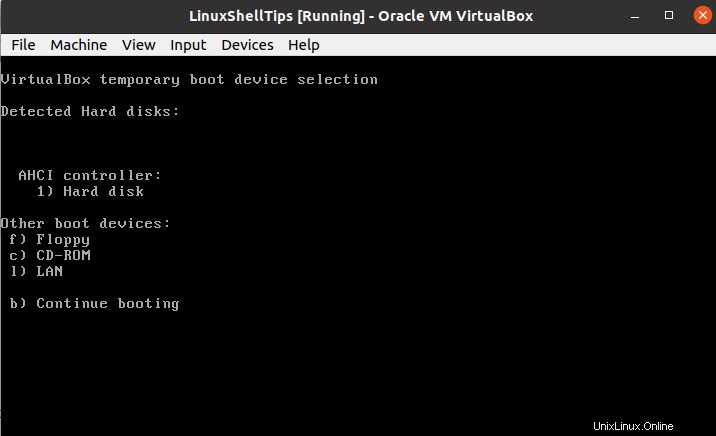
Lacak opsi menu yang terkait dengan USB/CD-ROM drive dan tekan [Enter] . Ini akan mem-boot Ubuntu Anda ke mode Live, ini dia Coba Ubuntu pilihan.
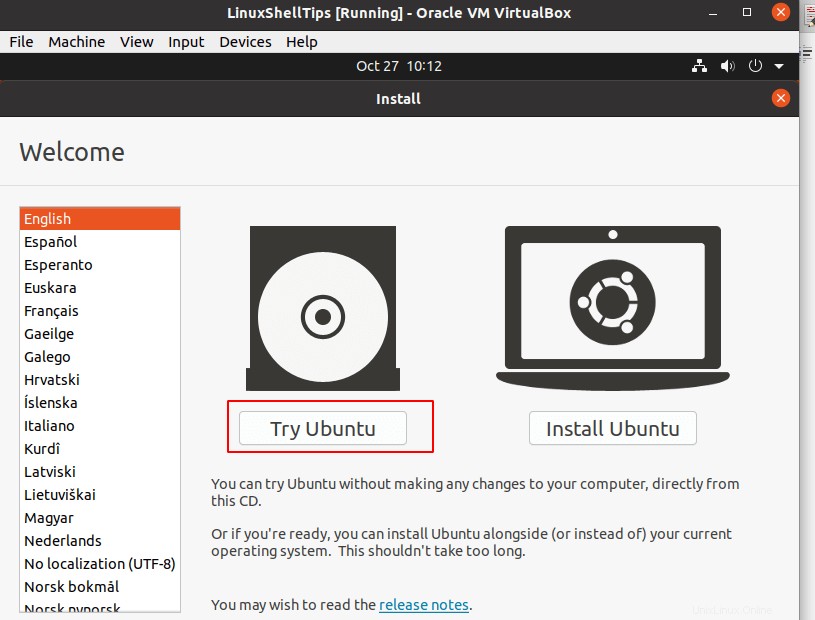
Anda akan masuk ke Ubuntu lingkungan desktop (pendekatan Live CD). Dari sini, Anda akan memiliki kontrol lebih besar atas instalasi OS Ubuntu awal Anda dan sistem file yang terkait.
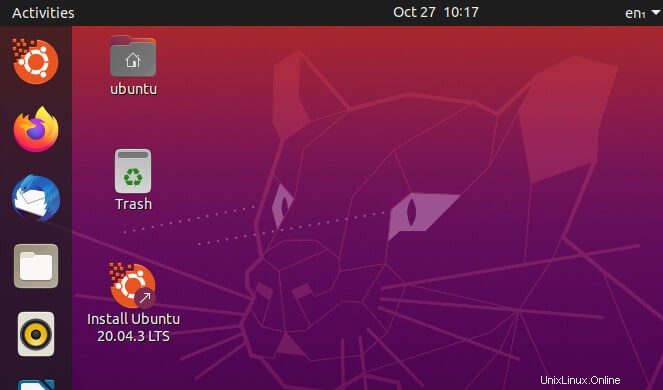
Pada titik ini, kita cukup nyaman untuk mulai menjalankan perintah yang diperlukan yang akan membantu kita mengidentifikasi partisi sistem file terkait untuk memperbaiki sistem file yang rusak.
$ sudo fdisk -l
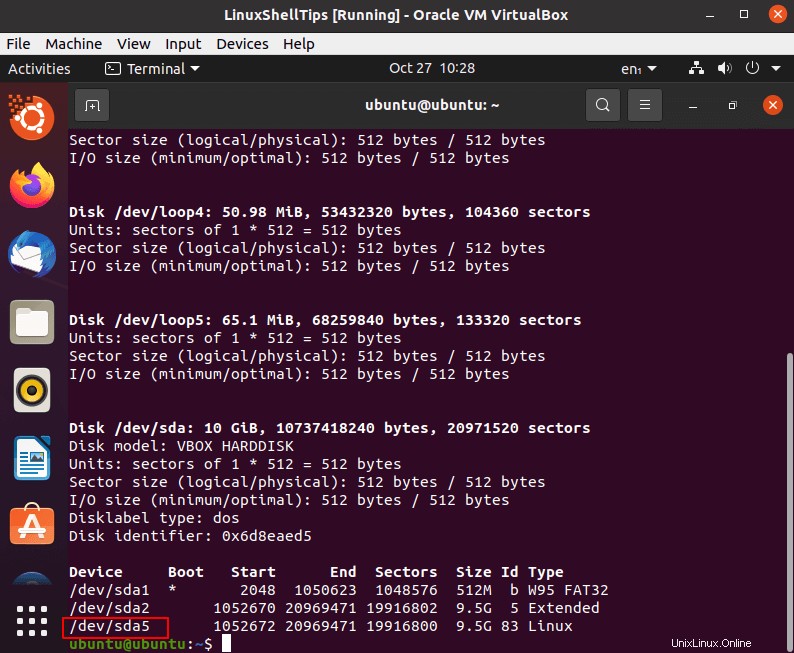
Dalam hal ini, partisi sistem file yang ditargetkan dengan instalasi Ubuntu adalah /dev/sda5 .
Perbaiki Sistem File Ubuntu Menggunakan Perintah Fsck
Pertama, unmount partisi sistem file yang Anda curigai rusak. Dalam kebanyakan kasus, biasanya tidak di-mount tetapi kita harus yakin:
$ sudo umount /dev/sda5
Untuk melacak dan memperbaiki kemungkinan kerusakan file pada partisi sistem file ini, kita perlu menjalankan fsck berikut perintah.
$ sudo fsck -p /dev/sda5
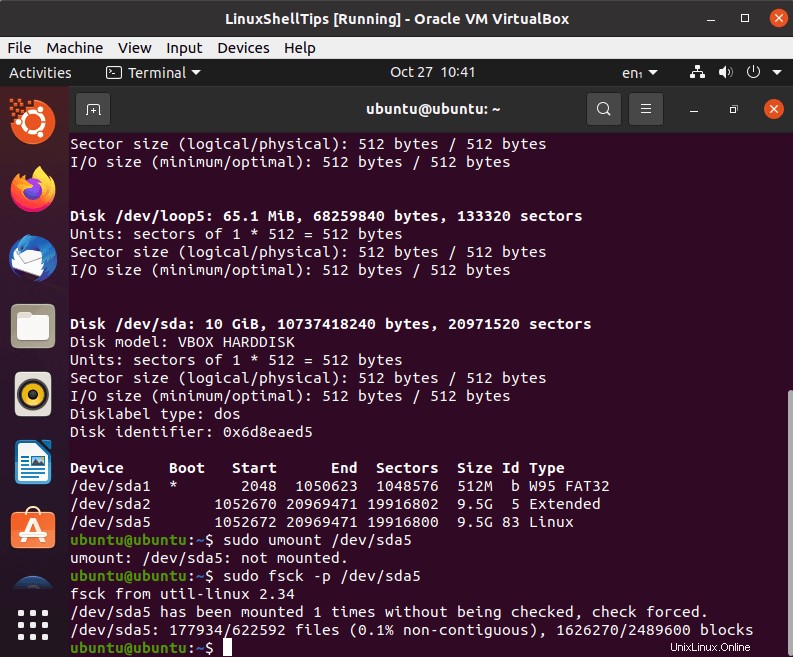
Anda dapat menggunakan kembali fsck . di atas sintaks perintah dengan sistem file Linux lain yang Anda curigai rusak.
Dari sini, Anda dapat keluar dari terminal dengan nyaman dan memulai ulang komputer Anda ke default ke versi OS Ubuntu yang diinstal sebelumnya.
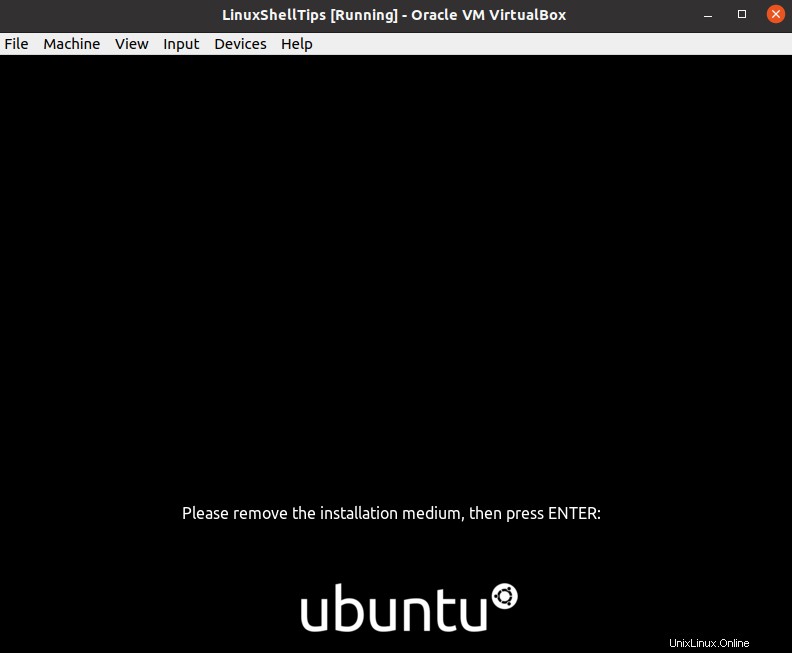
Jika sistem file OS Ubuntu Anda memiliki masalah yang dapat diperbaiki atau kerusakan file, masalah tersebut sekarang harus diselesaikan.
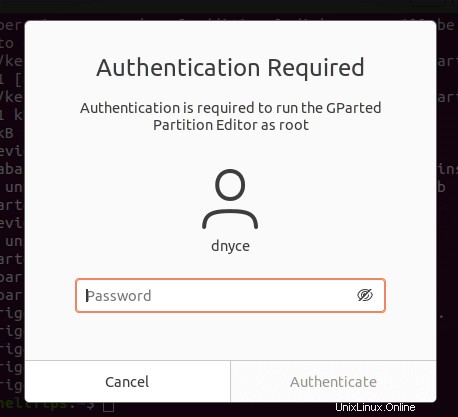
Mampu memperbaiki sistem file Ubuntu Anda yang rusak melalui pendekatan ini menyelamatkan Anda dari sakit kepala karena harus mencadangkan data dan menginstal ulang OS Linux Anda. Metodologi ini efisien sehingga Anda tidak perlu berurusan dengan masalah pemasangan partisi sistem file saat menjalankan FSCK .